Cara menghapus cache Discord Anda agar perangkat Anda berjalan lebih baik
Diterbitkan: 2021-07-27Jika Anda menghabiskan banyak waktu di internet, Anda mungkin akrab dengan Discord. Aplikasi ini awalnya diadopsi oleh para gamer PC sebagai sarana untuk berkomunikasi saat bermain game kooperatif atau multipemain bersama. Sejak diluncurkan pada tahun 2015, Discord telah berkembang menjadi platform di mana sekelompok orang dapat berkumpul bersama untuk kepentingan bersama apa pun.
Pada akhirnya, Discord adalah aplikasi hebat yang memungkinkan orang berkumpul dalam komunitas dan mendiskusikan minat yang sama dalam obrolan suara atau melalui saluran teks. Karena aspek komunitas aplikasi, banyak data dibagikan, dan aplikasi menggunakan cache untuk menyimpan sebagian data ini guna membantu waktu muat dan efisiensi pada aplikasi.
Dengan Discord, Anda bisa berada di banyak saluran, dan data cache Anda bisa menjadi sangat besar seiring waktu. Meskipun tujuan cache adalah untuk meningkatkan kinerja pada aplikasi tertentu, itu pada akhirnya dapat menyebabkan kembung dan memperlambat perangkat Anda. Oleh karena itu, ada baiknya Anda sesekali mengosongkan cache untuk memastikan kinerja yang maksimal. Inilah cara Anda melakukannya.
Cara menghapus cache di Discord
Karena Discord tersedia di banyak platform, mungkin agak rumit untuk mengetahui langkah-langkah yang benar untuk membersihkan cache Anda. Tapi jangan khawatir, kami akan membahas cara menghapus cache Discord Anda di perangkat apa pun, dimulai dengan Windows dan Mac:
Cara menghapus cache Discord di Windows
Jika Anda menggunakan Discord untuk Windows, Anda harus membuka file sistem untuk menghapus cache program:
Buka menu Start dan cari %appdata%
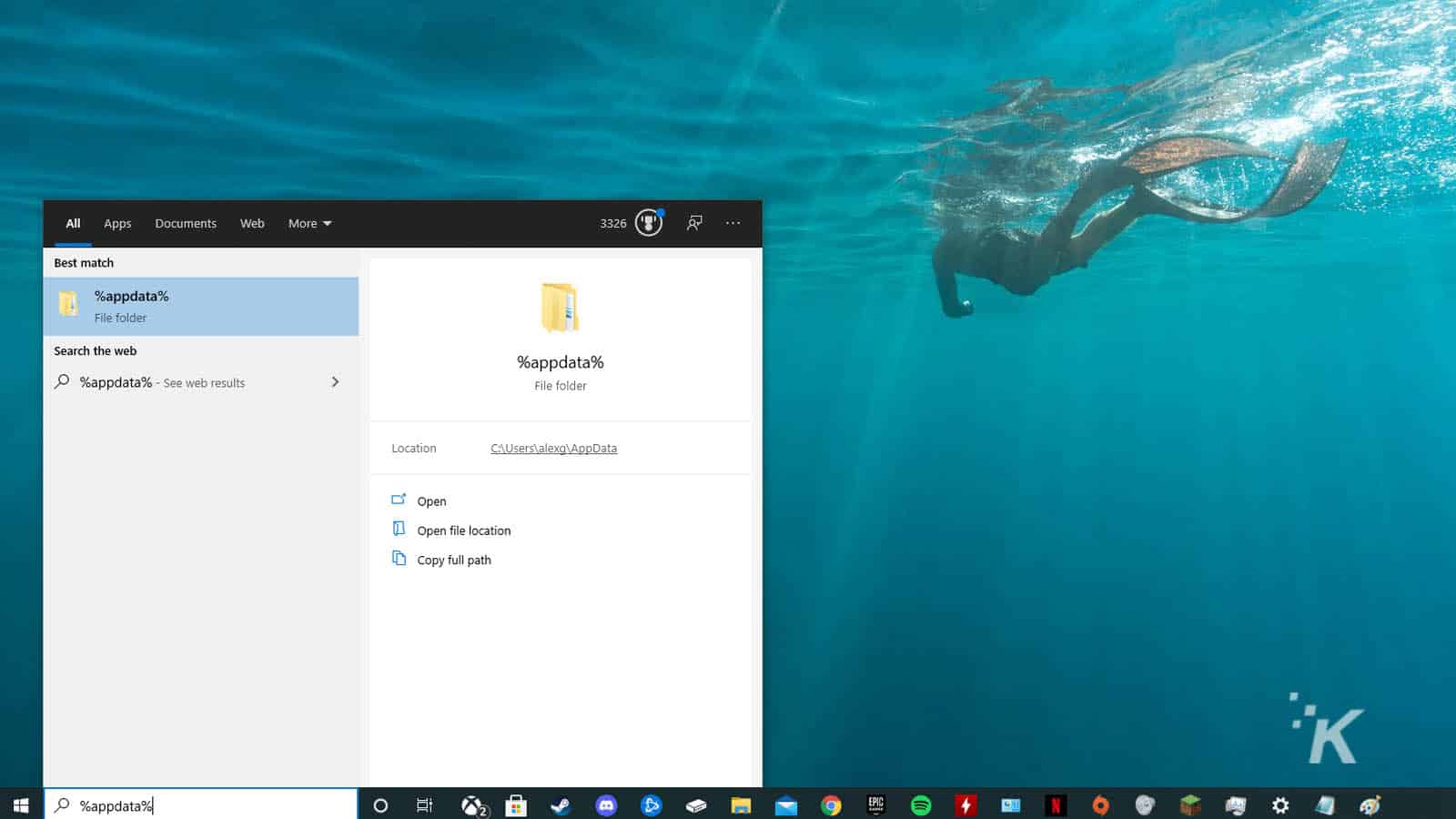
Buka folder %appdata% dan temukan Discord
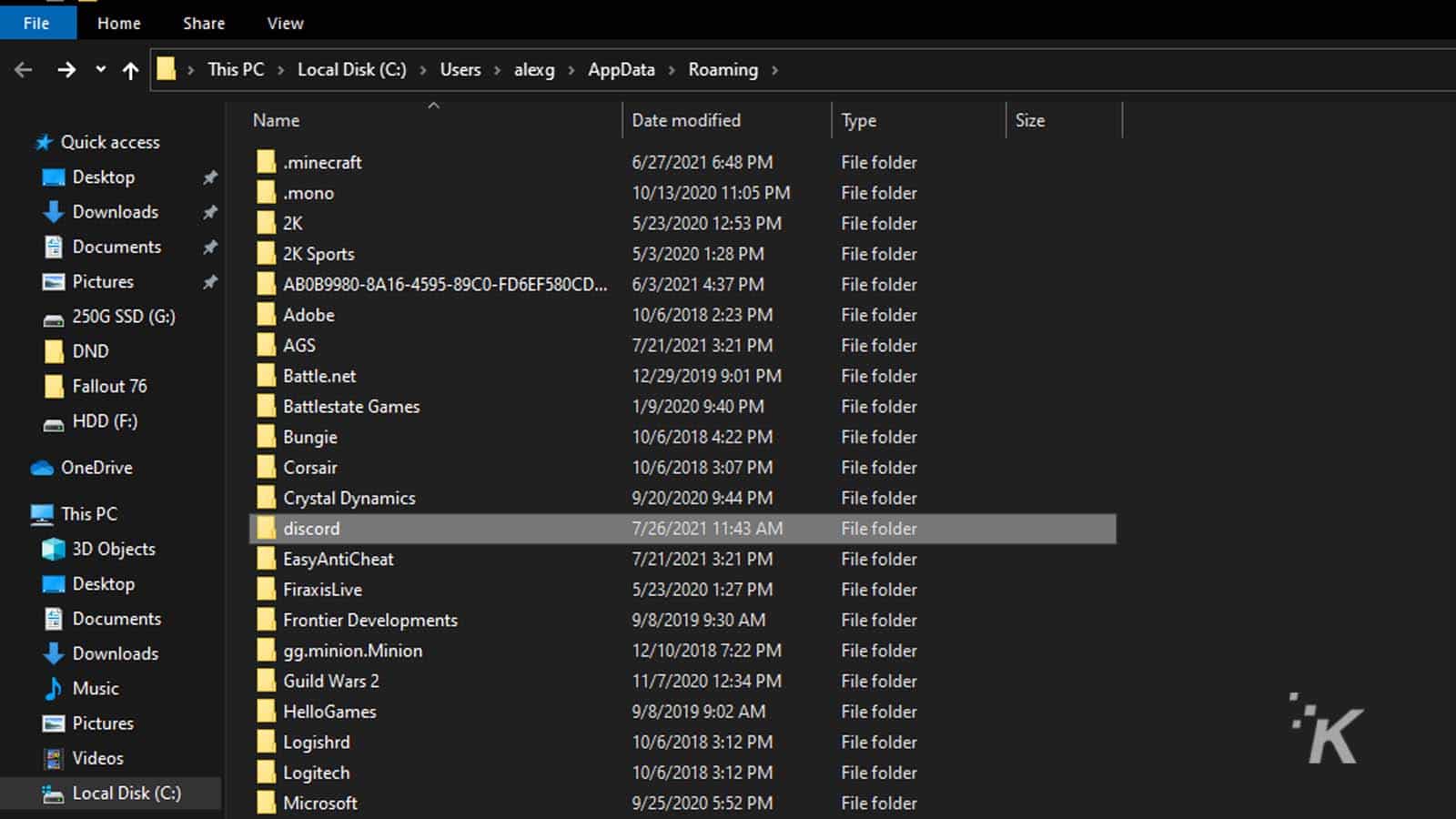
Pilih folder Cache, Code Cache , dan GPUCache
Klik kanan dan pilih Hapus
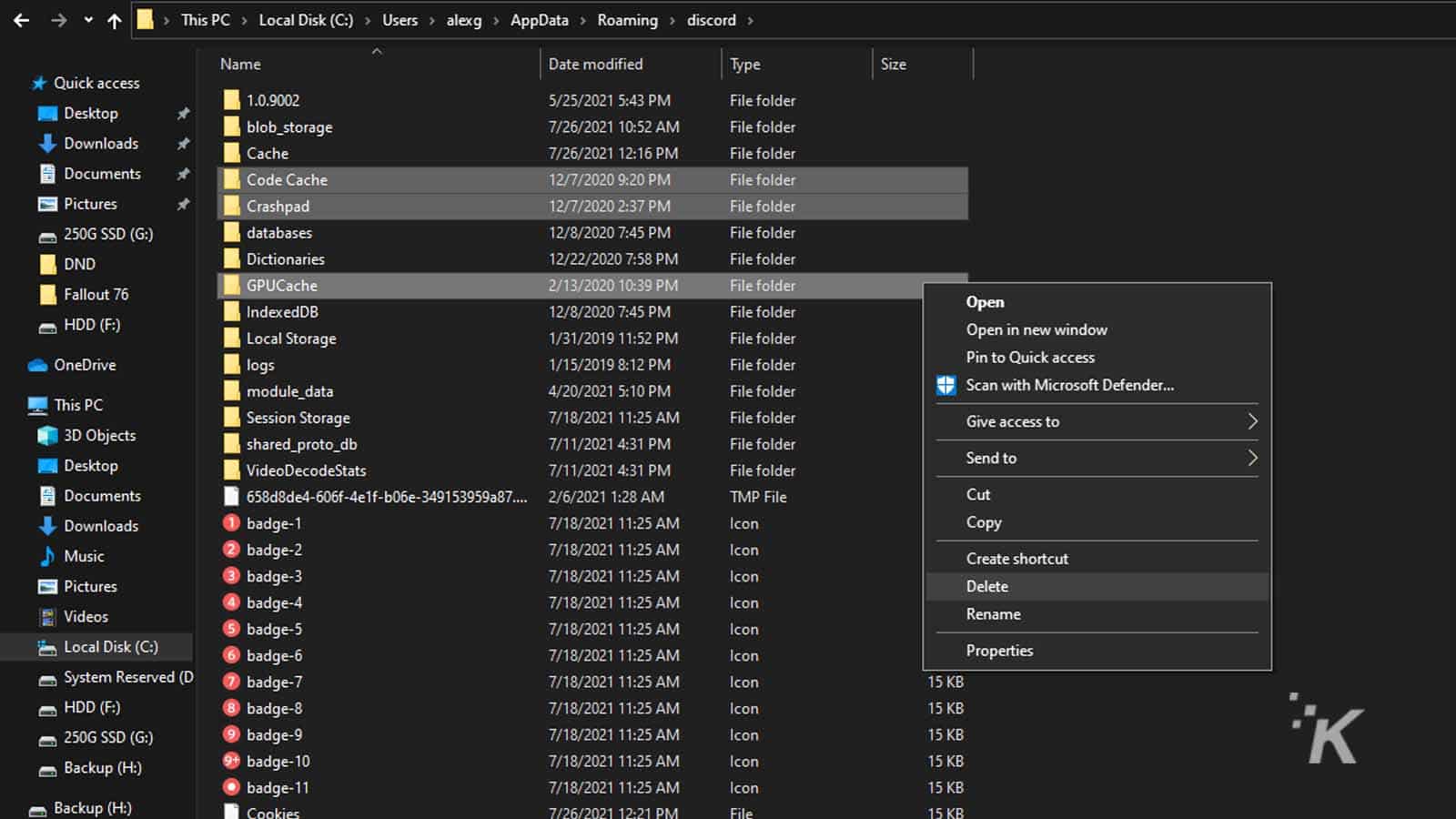
Anda kemudian harus mengosongkan Recycle Bin Anda untuk benar-benar menghapus data ini dari perangkat Anda. Ini akan membersihkan cache Discord Anda di Windows dan dapat membantu perangkat Anda berjalan lebih lancar. Jika Anda menggunakan macOS, ikuti langkah-langkah berikut:
Cara menghapus cache Discord di macOS
Proses untuk membersihkan cache Discord Anda di macOS sangat mirip dengan proses Windows. Sekali lagi, Anda harus mulai dengan menggali ke dalam file sistem Discord:
1.Buka Finder dan pilih dropdown Go
2. Pilih Buka folder dan masukkan ~/Library/Application Support/discord/
3. Pilih folder Cache, Code Cache, dan GPUCache
4. Klik kanan dan pilih Pindahkan ke Bin
Seperti Windows, Anda kemudian harus mengosongkan tempat sampah Mac Anda untuk sepenuhnya menghapus data cache Discord. Dan itu mencakup cara menghapus cache pada program Discord yang dapat Anda unduh di komputer Anda.
Cara menghapus cache di browser
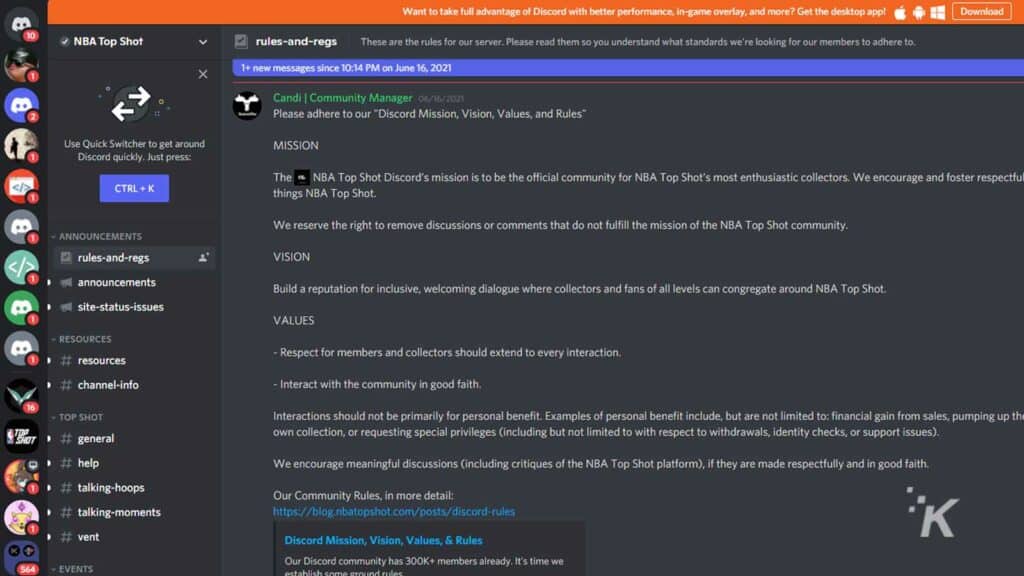
Ada juga opsi tambahan untuk pengguna Discord di komputer. Jika Anda tidak ingin mengunduh klien Discord ke komputer Anda, Anda selalu dapat menggunakan aplikasi dari browser web. Namun, Discord masih akan menyimpan data yang di-cache melalui browser Anda untuk mencoba dan membantu memuat beberapa media lebih cepat saat Anda kembali lagi nanti.

Tergantung pada browser web yang Anda pilih, menghapus data cache Anda mungkin mengambil bentuk yang berbeda. Untuk pengguna Google Chrome, tekan Control, Shift, dan Delete secara bersamaan di keyboard Anda untuk membuka opsi untuk menghapus riwayat penjelajahan Anda. Jika Anda menggunakan Safari, Anda dapat menggunakan pintasan serupa. Tekan Command, Alt, dan E secara bersamaan untuk menghapus cache di Safari.
Firefox sedikit berbeda. Firefox mengharuskan Anda untuk membuka menu pengaturan di bilah alat untuk menghapus cache. Arahkan ke Opsi> Privasi & Keamanan> Cookie dan Data Situs untuk mengakses dan menghapus cache Anda. Untuk bantuan lebih lanjut dengan Firefox, lihat panduan lengkap kami di sini.
Cara menghapus cache Discord di perangkat seluler
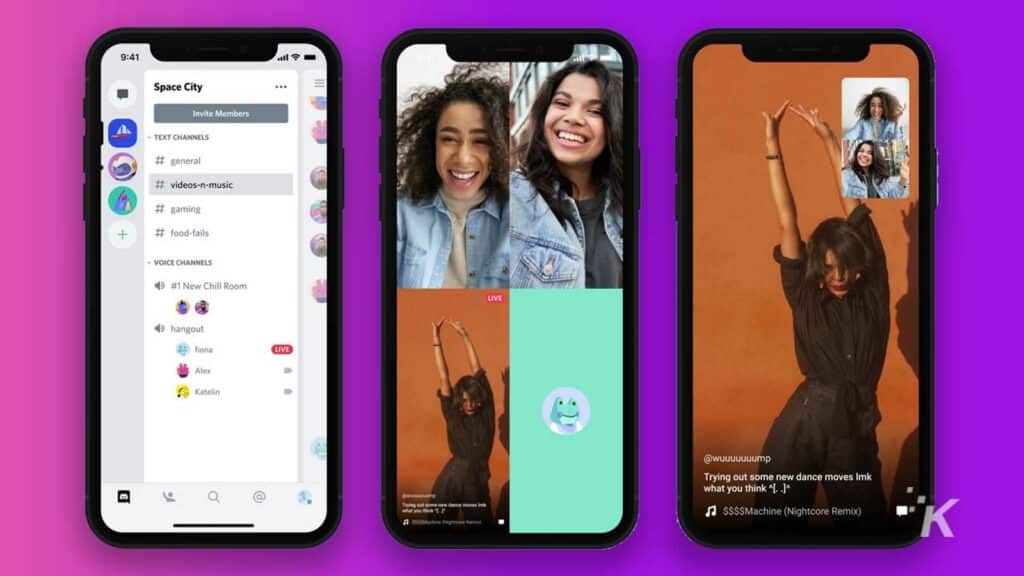
Hal terakhir yang ingin saya bahas adalah perangkat seluler. Karena Discord telah menjadi platform serbaguna, Discord telah mengembangkan aplikasi seluler populer untuk membantu orang tetap terhubung dengan grup mereka saat bepergian. Aplikasi seluler juga menggunakan data yang di-cache untuk berpotensi membantu waktu pemuatan, tetapi, seperti halnya di komputer, data ini terkadang dapat memperlambat perangkat Anda secara keseluruhan.
Untungnya, ada cara untuk menghapus cache di perangkat seluler juga. Namun, dalam kasus perangkat iOS, metode itu mungkin tidak terlalu menarik. Sayangnya, iOS tidak memberi pengguna opsi cepat untuk menghapus cache aplikasi apa pun di perangkat. Satu-satunya cara Anda dapat menghapus data cache Discord di perangkat iOS adalah dengan menghapus aplikasi dan mengunduhnya lagi.
Jika Anda memiliki perangkat Android, menghapus cache aplikasi Discord Anda sedikit lebih mudah. Perangkat Android memiliki kemampuan untuk menghapus cache dari aplikasi apa pun, hanya dengan masuk ke pengaturan aplikasi perangkat. Dalam pengaturan aplikasi perangkat Anda, Anda akan memiliki opsi untuk menghapus cache masing-masing aplikasi hanya dengan beberapa langkah sederhana. Lihat panduan lengkap kami di sini.
Mengapa membersihkan cache diperlukan?
Jadi itu mencakup hampir semua cara yang memungkinkan Anda dapat menghapus cache Discord Anda. Jadi mengapa bahkan perlu melakukannya di tempat pertama? Meskipun tidak terlalu diperlukan, ini sebenarnya dapat membantu kinerja perangkat secara keseluruhan saat menggunakan aplikasi atau program lain.
Discord mirip dengan forum publik, dengan ribuan grup berbeda tempat orang dapat berkumpul. Karena ukuran Discord yang sangat besar dan basis penggunanya, banyak media yang diunggah dan diedarkan di berbagai saluran Discord, karena orang-orang berbagi minat mereka. yang lain. Program ini menggunakan data yang di-cache untuk menyimpan potongan-potongan media digital itu sehingga tidak memakan waktu lama untuk memuat setelah pertama kali.
Sementara cache Discord benar-benar membantu dengan waktu muat untuk aspek media tertentu dalam platform Discord itu sendiri, terlalu banyak cache dapat dibangun dari waktu ke waktu, menyebabkan perangkat Anda melambat di area lain. Karena alasan itu, ada baiknya untuk secara berkala menghapus cache Discord Anda (serta cache untuk program lain) untuk memastikan perangkat Anda mempertahankan potensi kinerja penuhnya.
Punya pemikiran tentang ini? Beri tahu kami di bawah di komentar atau bawa diskusi ke Twitter atau Facebook kami.
Rekomendasi Editor:
- Langganan PlayStation mana yang tepat untuk Anda – PS Plus atau PS Now?
- Apakah Anda memerlukan Xbox untuk menggunakan streaming game xCloud?
- Mengapa Xbox One saya terus mati sendiri?
- Cara mengaktifkan text-to-speech dan speech-to-text di Xbox
